华硕主板pe系统鼠标键盘无效 PE系统无法使用外接鼠标的解决方法
更新时间:2023-08-20 13:46:46作者:jiang
华硕主板pe系统鼠标键盘无效,在使用华硕主板的PE系统时,有时会遇到外接鼠标和键盘无效的问题,这种情况下,我们无法正常操作计算机,给我们的工作和学习带来了不便。不过不用担心我们可以采取一些方法来解决这个问题。在本文中将为大家介绍一些解决华硕主板PE系统外接鼠标无效的方法,让我们能够顺利使用鼠标和键盘,提高工作和学习的效率。
具体步骤:
1.开机闪烁出品牌图标时按“Delete”键,进入BIOS界面
2.通过键盘上的方向键找到“Integrated Peripherals”选项,点击确定。进入
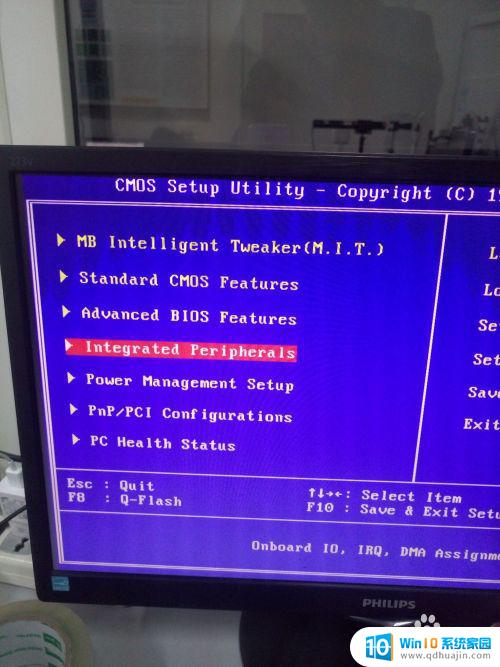
3.进入后,找到关于“USB Keyboard Support”和“USB Mouse Support”的键盘和鼠标支持的选项,将其设置为“Enable”
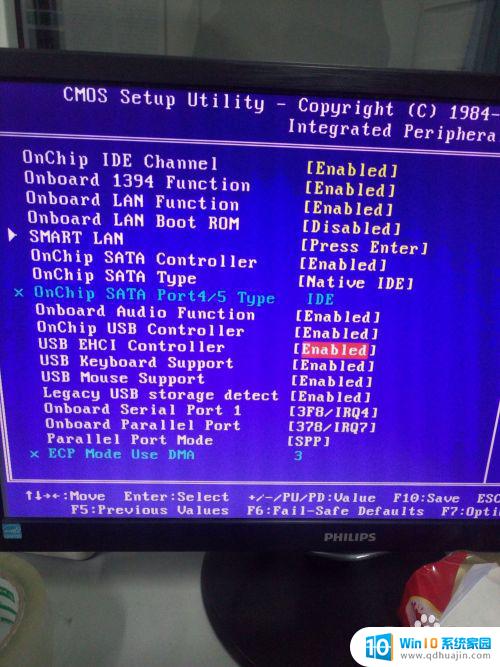
4.点击F10,确定保存后重启。进入PE系统就可以发现已经可以使用键盘和鼠标了。是不是很简单呢
以上是华硕主板PE系统鼠标键盘无效的全部内容,如果遇到此类问题,你可以根据以上步骤进行解决,操作简单快速。
华硕主板pe系统鼠标键盘无效 PE系统无法使用外接鼠标的解决方法相关教程
热门推荐
电脑教程推荐
win10系统推荐
- 1 萝卜家园ghost win10 64位家庭版镜像下载v2023.04
- 2 技术员联盟ghost win10 32位旗舰安装版下载v2023.04
- 3 深度技术ghost win10 64位官方免激活版下载v2023.04
- 4 番茄花园ghost win10 32位稳定安全版本下载v2023.04
- 5 戴尔笔记本ghost win10 64位原版精简版下载v2023.04
- 6 深度极速ghost win10 64位永久激活正式版下载v2023.04
- 7 惠普笔记本ghost win10 64位稳定家庭版下载v2023.04
- 8 电脑公司ghost win10 32位稳定原版下载v2023.04
- 9 番茄花园ghost win10 64位官方正式版下载v2023.04
- 10 风林火山ghost win10 64位免费专业版下载v2023.04